win10音频服务尚未启用怎么办 win10音频服务未运行怎么解决
更新时间:2023-04-16 22:09:34作者:jzjob
在使用Windows 10电脑时,有时候会出现音频服务尚未启用的情况,就会导致无法播放声音,这会影响我们使用体验。如果出现这种情况怎么办呢?其实,我们可以通过简单的操作来解决这个问题。今天,大家就跟着小编一起学习一下win10音频服务未运行的解决方法吧!
解决方法:
1.打开win10电脑,发现右下角的音频喇叭有红叉子。显示【音频服务未运行】。那么,怎么解决win10音频服务未运行?
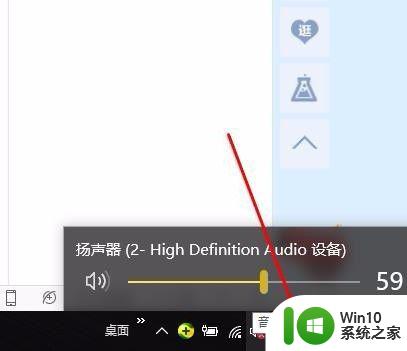
2.单击左下角的开始菜单,右击其中的【文件资源管理器】——【管理】。
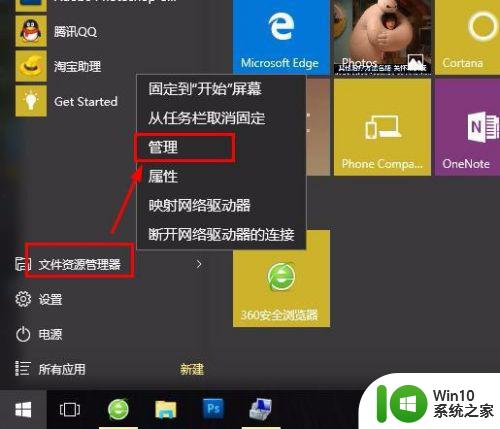
3.选择其中的【服务和应用程序】,双击其中的【服务】。
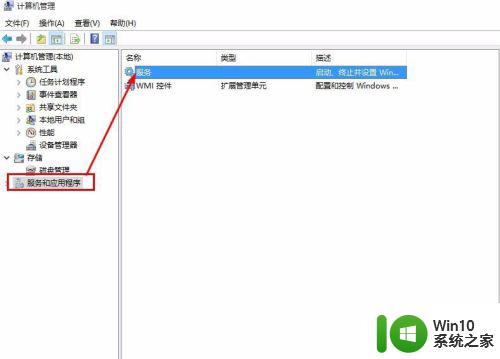
4.找到Windows Audio服务项。双击打开他。
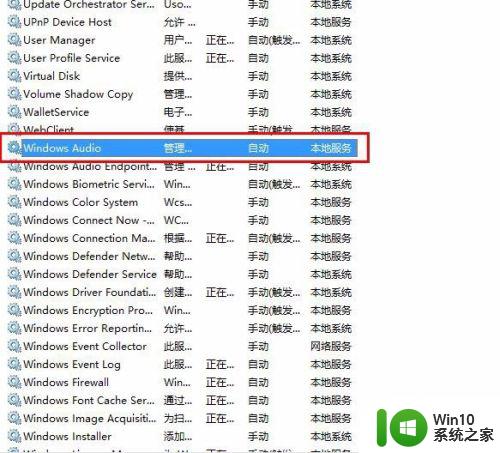
5.启动类型选择【自动】,服务状态点击【启动】。
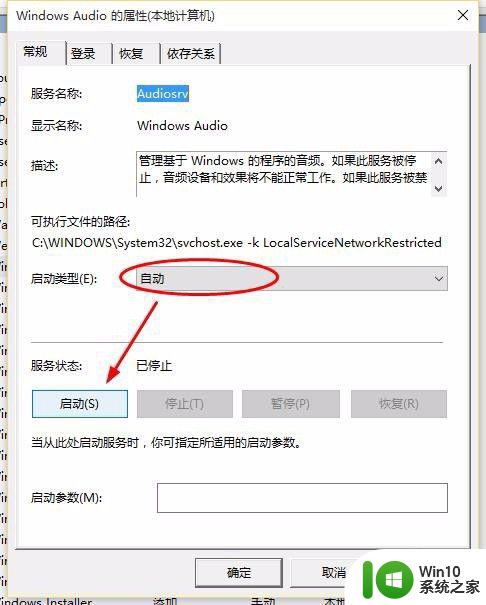
6.启动之后点击【确定】,重启电脑之后生效。
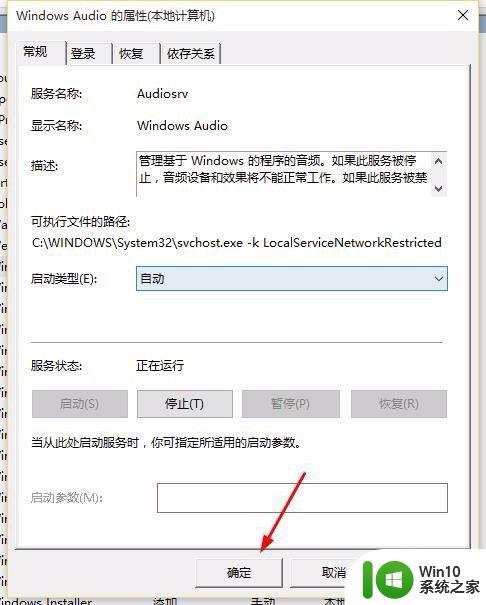
以上就是windows音频服务尚未启用的全部内容,如果有遇到这种情况,那么你就可以根据小编的操作来进行解决,非常的简单快速,一步到位。
win10音频服务尚未启用怎么办 win10音频服务未运行怎么解决相关教程
- win10提示音频服务未运行的解决方法 win10音频服务尚未运行怎么解决
- win10音频服务未运行处理方法 window10音频服务未响应怎么解决
- window10音频服务未启动如何修复 win10音频服务未启动怎么办
- 音频服务未运行win10服务里启动不了怎么办 Win10音频服务启动失败怎么办
- win10提示音频服务未运行修复方法 win10音频服务无法启动怎么办
- win10音频服务未响应的解决方法 win10提示音频服务未响应怎么办
- win10系统音频服务未响应的解决方法 win10系统音频服务未响应怎么解决
- win10电脑播放音频显示服务器运行失败怎么办 win10音频服务无法正常工作怎么办
- win10显示英特尔rst服务未在运行怎么办 Win10英特尔rst服务未在运行解决方法
- win10播放视频服务器运行失败的解决方法 win10播放视频服务器运行失败怎么解决
- win10网络诊断策略服务未运行 win10网络提示诊断策略服务未启动怎么办
- win10电脑出现英特尔(r)rst服务未在运行处理方法 win10电脑英特尔(r)rst服务未在运行解决方法
- 蜘蛛侠:暗影之网win10无法运行解决方法 蜘蛛侠暗影之网win10闪退解决方法
- win10玩只狼:影逝二度游戏卡顿什么原因 win10玩只狼:影逝二度游戏卡顿的处理方法 win10只狼影逝二度游戏卡顿解决方法
- 《极品飞车13:变速》win10无法启动解决方法 极品飞车13变速win10闪退解决方法
- win10桌面图标设置没有权限访问如何处理 Win10桌面图标权限访问被拒绝怎么办
win10系统教程推荐
- 1 蜘蛛侠:暗影之网win10无法运行解决方法 蜘蛛侠暗影之网win10闪退解决方法
- 2 win10桌面图标设置没有权限访问如何处理 Win10桌面图标权限访问被拒绝怎么办
- 3 win10关闭个人信息收集的最佳方法 如何在win10中关闭个人信息收集
- 4 英雄联盟win10无法初始化图像设备怎么办 英雄联盟win10启动黑屏怎么解决
- 5 win10需要来自system权限才能删除解决方法 Win10删除文件需要管理员权限解决方法
- 6 win10电脑查看激活密码的快捷方法 win10电脑激活密码查看方法
- 7 win10平板模式怎么切换电脑模式快捷键 win10平板模式如何切换至电脑模式
- 8 win10 usb无法识别鼠标无法操作如何修复 Win10 USB接口无法识别鼠标怎么办
- 9 笔记本电脑win10更新后开机黑屏很久才有画面如何修复 win10更新后笔记本电脑开机黑屏怎么办
- 10 电脑w10设备管理器里没有蓝牙怎么办 电脑w10蓝牙设备管理器找不到
win10系统推荐
- 1 番茄家园ghost win10 32位官方最新版下载v2023.12
- 2 萝卜家园ghost win10 32位安装稳定版下载v2023.12
- 3 电脑公司ghost win10 64位专业免激活版v2023.12
- 4 番茄家园ghost win10 32位旗舰破解版v2023.12
- 5 索尼笔记本ghost win10 64位原版正式版v2023.12
- 6 系统之家ghost win10 64位u盘家庭版v2023.12
- 7 电脑公司ghost win10 64位官方破解版v2023.12
- 8 系统之家windows10 64位原版安装版v2023.12
- 9 深度技术ghost win10 64位极速稳定版v2023.12
- 10 雨林木风ghost win10 64位专业旗舰版v2023.12